Szeretné letiltani az automatikus Chrome-frissítéseket? Itt megosztottunk egy részletes útmutatót az automatikus frissítések letiltásához a Chrome böngészőben
Nos, kétségtelen, hogy a Google Chrome jelenleg a legnépszerűbb webböngésző. A többi asztali böngészőhöz képest a Chrome több funkcióval és lehetőséggel rendelkezik. A webböngészőnek azonban nincsenek árnyoldalai sem. Más webböngészőkhöz képest a Chrome több RAM-ot és CPU-erőforrást használ.
A közelmúltban kevés Windows 10 felhasználó számolt be arról, hogy a Chrome böngésző újraindításkor automatikusan ellenőrzi a frissítéseket. Általában a Chrome böngésző frissíti magát a háttérben, anélkül, hogy befolyásolná a rendszer teljesítményét. Ha azonban a számítógépe kevesebb RAM-mal rendelkezik, lelassíthatja vagy akár le is fagyhatja a számítógépet.
Az automatikus Chrome-frissítések letiltása a Windows rendszerben
Tehát, ha alacsony kategóriás számítógépe van, akkor letilthatja a Chrome automatikus frissítéseit. Bár a Chrome nem teszi lehetővé az automatikus frissítések letiltását, a Windows 10 rendszerkonfigurációs segédprogramjával letiltható.
Ezért ebben a cikkben úgy döntöttünk, hogy megosztunk egy munkamódszert az automatikus krómfrissítések leállítására a Windows 10 rendszeren 2020-ban.
1. lépés: Először nyissa meg a RUN párbeszédpanelt, és keresse meg az „msconfig” kifejezést.
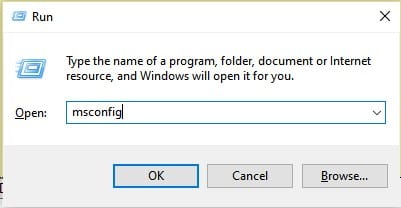
2. lépés: Ezzel megnyílik a Rendszerkonfigurációs segédprogram. Itt ki kell választania a „Szolgáltatások” lapot.
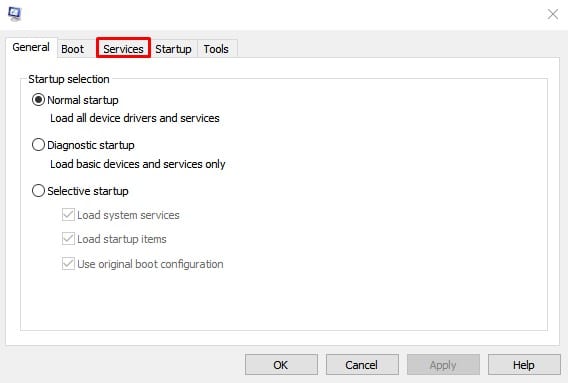
3. lépés: A Szolgáltatások alatt törölje a jelet a következők közül – Google Update Service (gupdate) és Google Update Service (gupdatem)
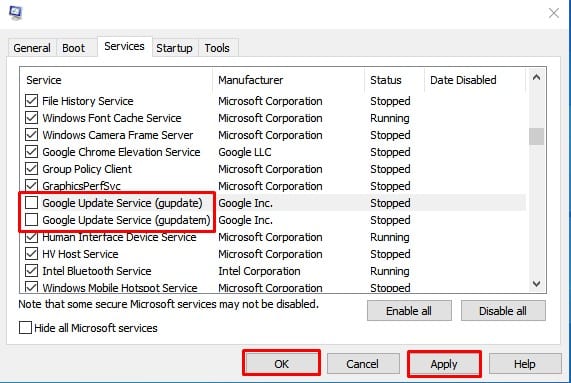
4. lépés: Ha végzett, kattintson az „OK” gombra.
5. lépés. Most nyomja meg a Windows Key + R billentyűkombinációt a RUN párbeszédpanel megnyitásához. Itt be kell írnia a „services.msc” parancsot, és meg kell nyomnia az Enter billentyűt.
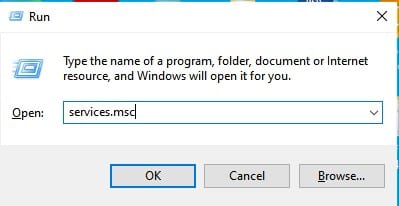
6. lépés: A Szolgáltatások alatt a következő szolgáltatásokat kell letiltania az indítási típus menüből – Google Update Service (gupdate) és Google Update Service (gupdatem).
Megjegyzés: A Google figyelmeztet a frissítések letiltására. Néhány frissítés nélkülözhetetlen a számítógéphez, mivel ezek hiba- és biztonsági javításokat tartalmaznak. Ha úgy dönt, hogy letiltja a frissítéseket, akkor lemaradhat a kritikus biztonsági javításokról.
Tehát ez a cikk arról szól, hogyan állíthatja le az automatikus Chrome-frissítéseket Windows 10 rendszeren. Remélem, ez a cikk segített Önnek! Oszd meg barátaiddal is.





